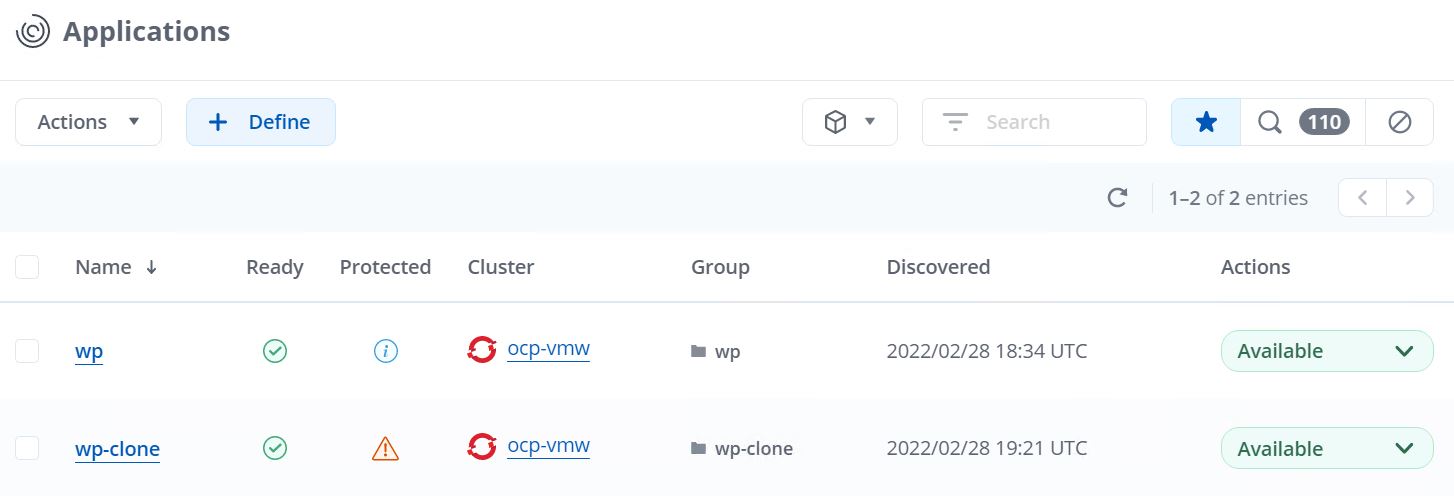アプリケーションを保護
 変更を提案
変更を提案


アプリケーションワークロードを Astra Control Center で管理した後、それらのワークロードの保護設定を構成できます。
アプリケーションスナップショットを作成しています
アプリケーションの Snapshot コピーを作成すると、 ONTAP Snapshot コピーが作成されます。 Snapshot コピーに基づいて、アプリケーションを特定の時点にリストアまたはクローニングできます。
-
アプリケーションのスナップショットを作成するには、 [ アプリ ] > [ 管理 ] タブに移動し、 Snapshot コピーを作成するアプリケーションをクリックします。アプリケーション名の横にあるドロップダウンメニューをクリックし、 Snapshot をクリックします。
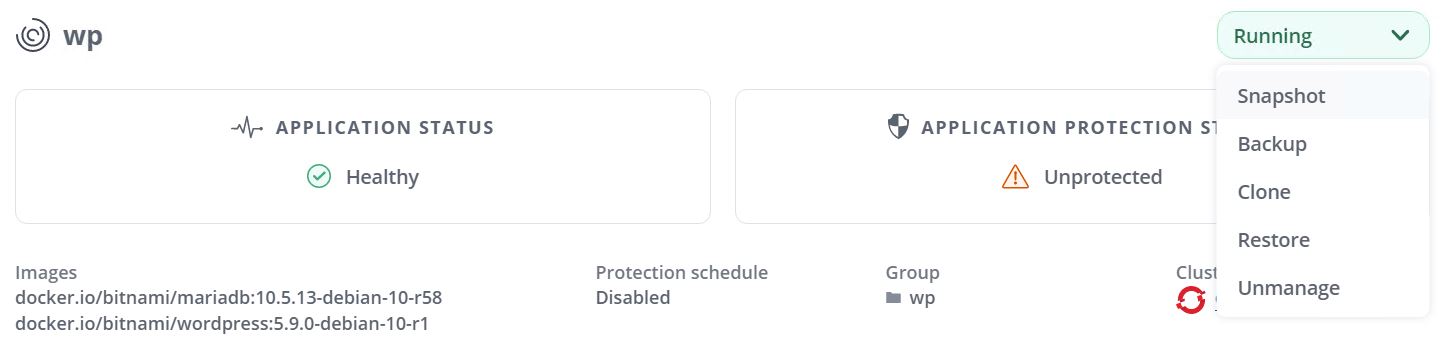
-
スナップショットの詳細を入力し、 [ 次へ ] をクリックして、 [ スナップショット ] をクリックします。Snapshot の作成には約 1 分かかり、作成が完了するとステータスを確認できるようになります。
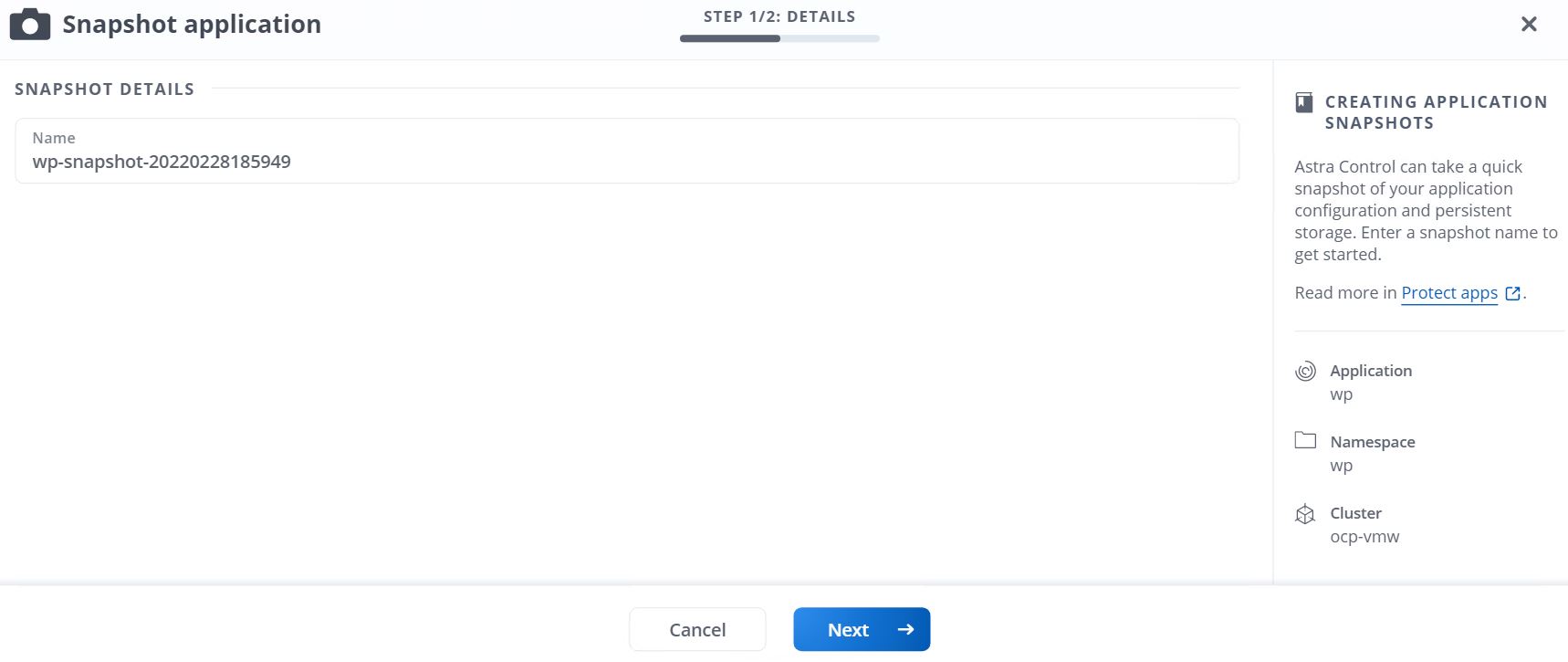
アプリケーションのバックアップを作成しています
アプリケーションのバックアップは、アプリケーションのアクティブな状態とそのリソースの設定をキャプチャしてファイルに変換し、リモートのオブジェクトストレージバケットに格納します。
Astra Control Center で管理対象アプリケーションのバックアップとリストアを行うには、バッキング ONTAP システムのスーパーユーザ設定を前提条件として設定する必要があります。そのためには、次のコマンドを入力します。
ONTAP::> export-policy rule modify -vserver ocp-trident -policyname default -ruleindex 1 -superuser sys ONTAP::> export-policy rule modify -policyname default -ruleindex 1 -anon 65534 -vserver ocp-trident
-
Astra Control Center で管理対象アプリケーションのバックアップを作成するには、 [ アプリ ] > [ 管理 ] タブに移動し、バックアップを作成するアプリケーションをクリックします。アプリケーション名の横にあるドロップダウンメニューをクリックし、 [ バックアップ ] をクリックします。
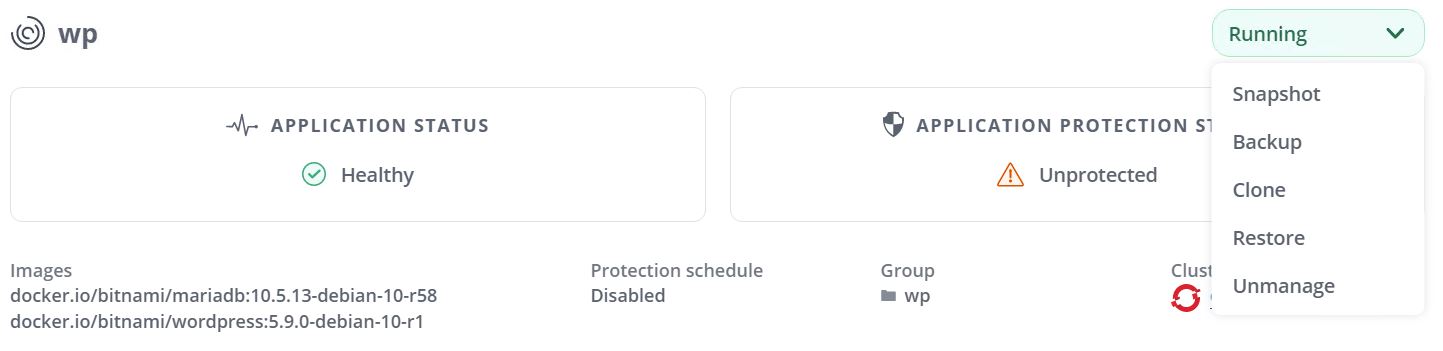
-
バックアップの詳細を入力し、バックアップファイルを保存するオブジェクトストレージバケットを選択して次へをクリックします。詳細を確認したら、バックアップをクリックします。アプリケーションのサイズとデータによっては、バックアップに数分かかることがあり、バックアップが正常に完了したあとでバックアップのステータスを確認できるようになります。
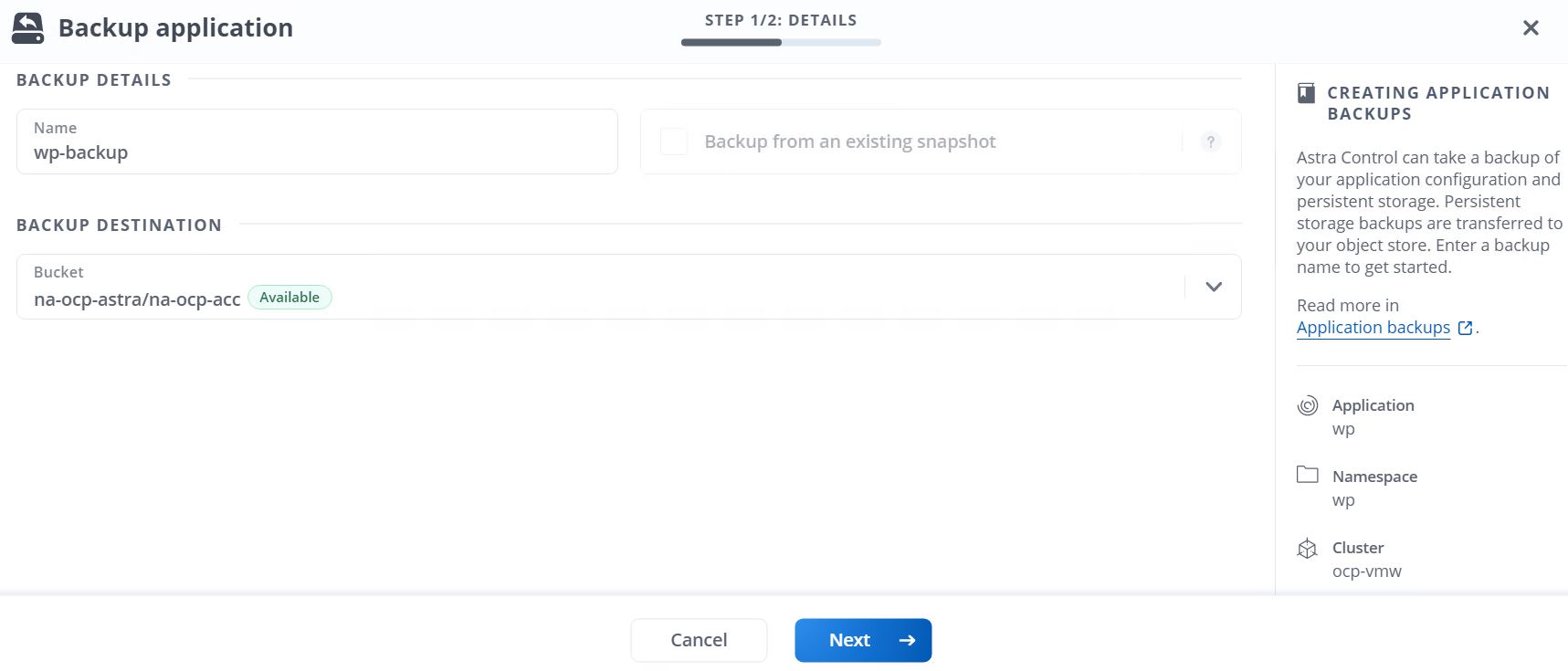
アプリケーションのリストア
ボタンを押すだけで、アプリケーションを同じクラスタ内の元のネームスペースまたはリモートクラスタにリストアし、アプリケーションを保護してディザスタリカバリに使用できます。
-
アプリケーションを復元するには、 [ アプリ ] > [ 管理 ] タブに移動し、該当するアプリをクリックします。アプリケーション名の横にあるドロップダウン・メニューをクリックし '[ リストア ] をクリックします
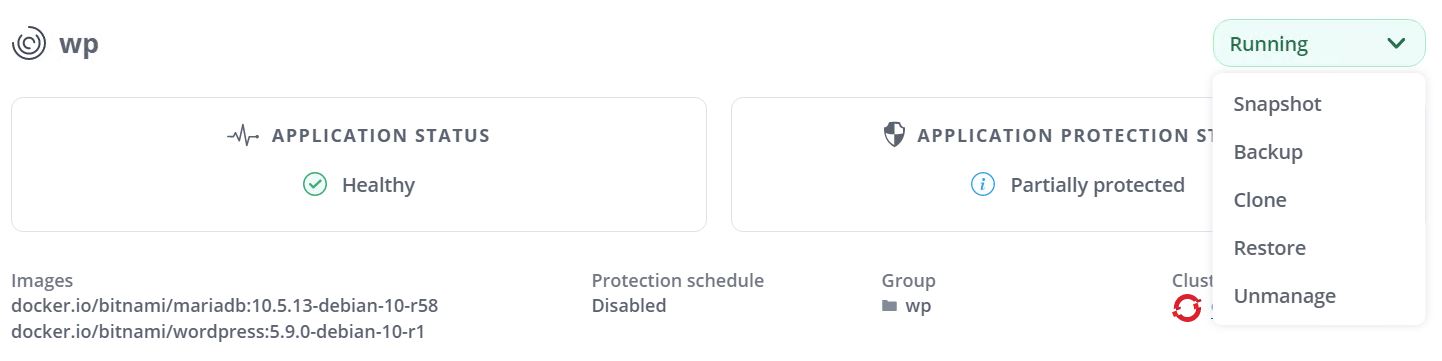
-
リストアネームスペースの名前を入力し、リストア先のクラスタを選択して、既存の Snapshot からリストアするかアプリケーションのバックアップからリストアするかを選択します。次へをクリックします。
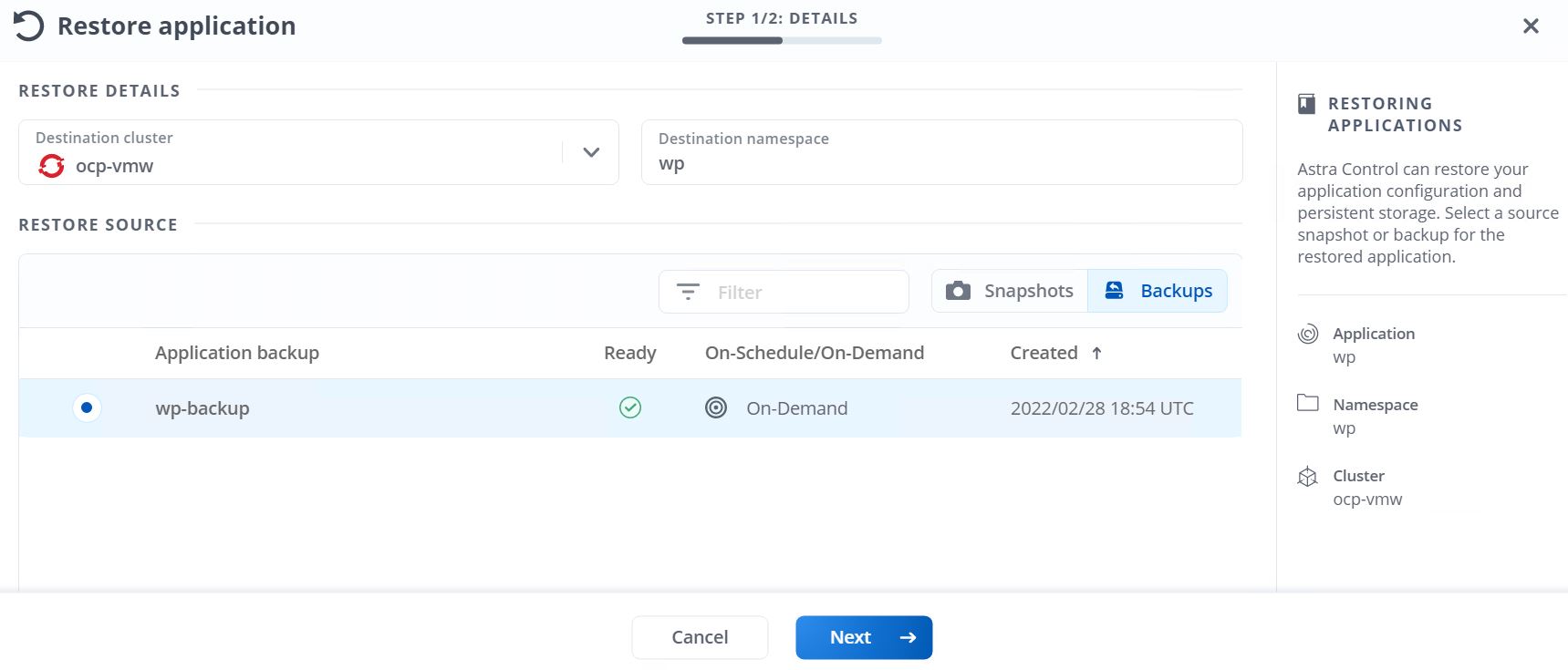
-
レビューペインで「 restore 」と入力し、詳細を確認した後で「 Restore 」をクリックします。
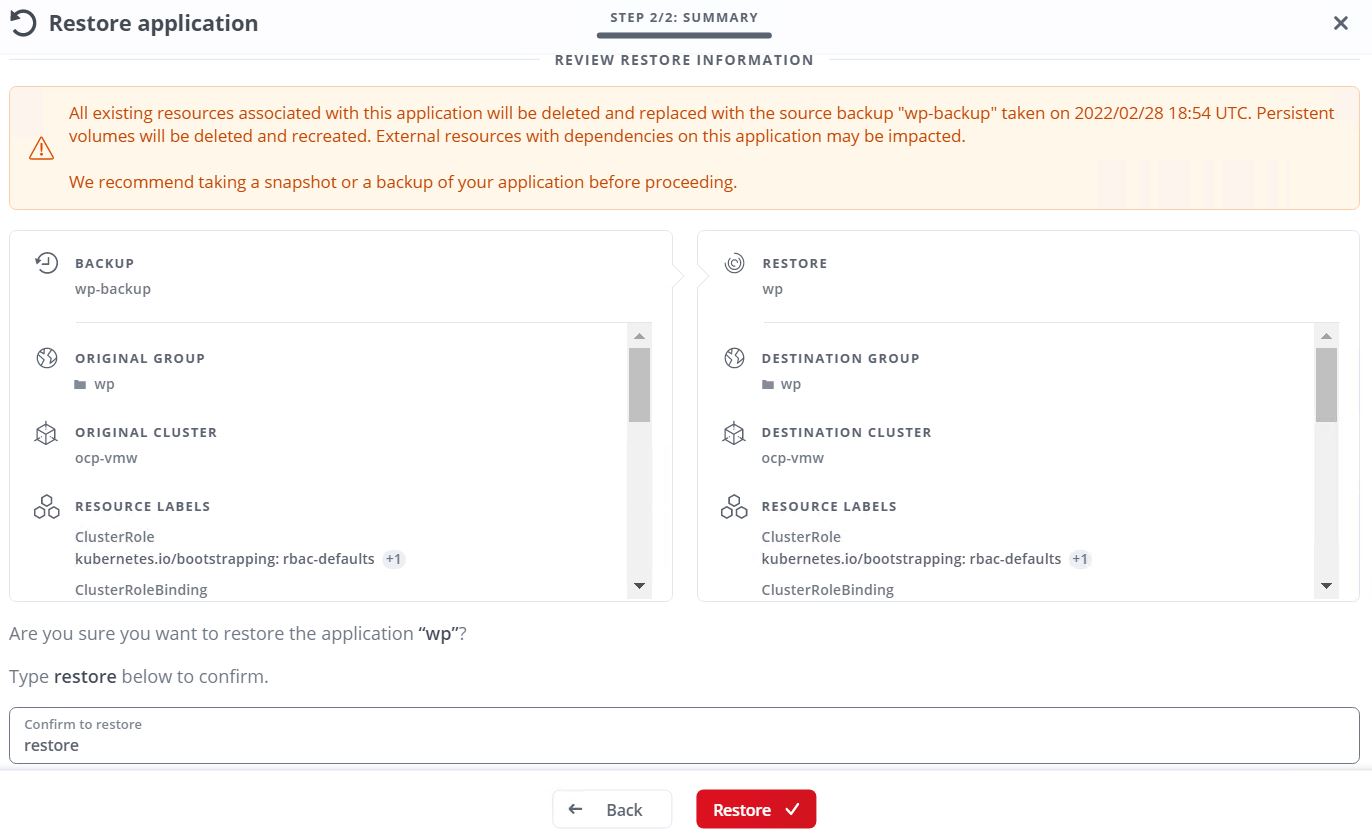
-
新しいアプリケーションは、 Astra Control Center が選択したクラスタ上のアプリケーションを復元している間、 Restoring 状態になります。アプリケーションのすべてのリソースが Astra によってインストールおよび検出されると、アプリケーションは Available 状態になります。
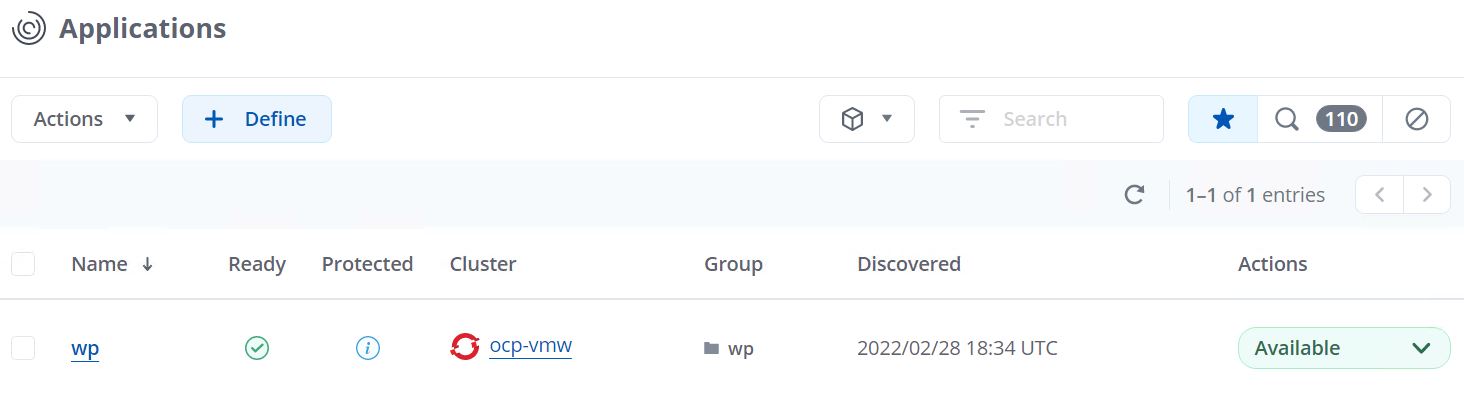
アプリケーションのクローニング
アプリケーションは、開発 / テストやアプリケーションの保護およびディザスタリカバリ目的で、元のクラスタまたはリモートクラスタにクローニングできます。同じストレージバックエンドで同じクラスタ内にあるアプリケーションをクローニングする場合、 NetApp FlexClone テクノロジを使用します。 FlexClone テクノロジを使用すると、 PVC のクローンを瞬時に作成し、ストレージスペースを節約できます。
-
アプリケーションをクローンするには、 [ アプリケーション( Apps ) ] > [ 管理( Managed ) ] タブに移動し、該当するアプリケーションをクリックします。アプリケーション名の横にあるドロップダウンメニューをクリックし、 Clone をクリックします。
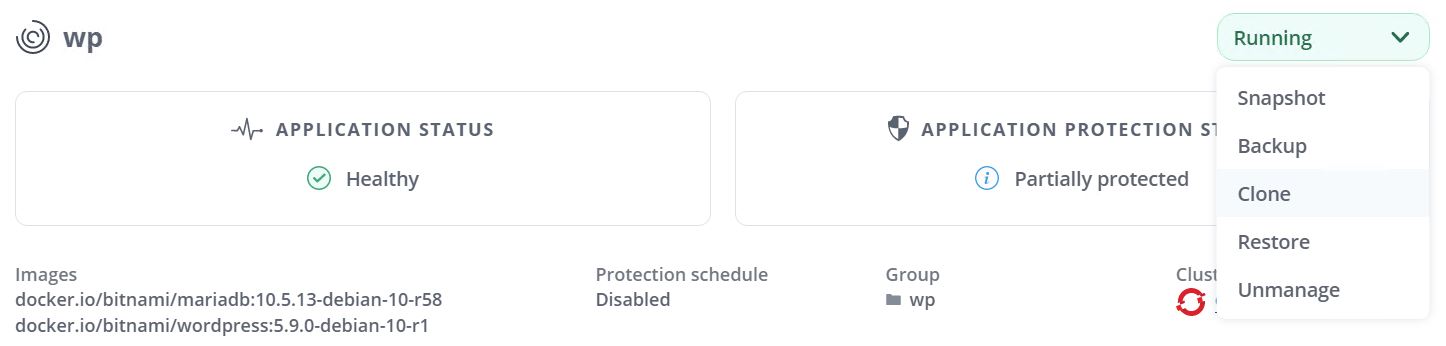
-
新しいネームスペースの詳細を入力し、クローニング先のクラスタを選択します。クローンを既存の Snapshot 、バックアップ、またはアプリケーションの現在の状態から作成するかどうかを選択します。詳細を確認したら、 [ 次へ ] をクリックして、 [ レビューペインに複製 ] をクリックします。
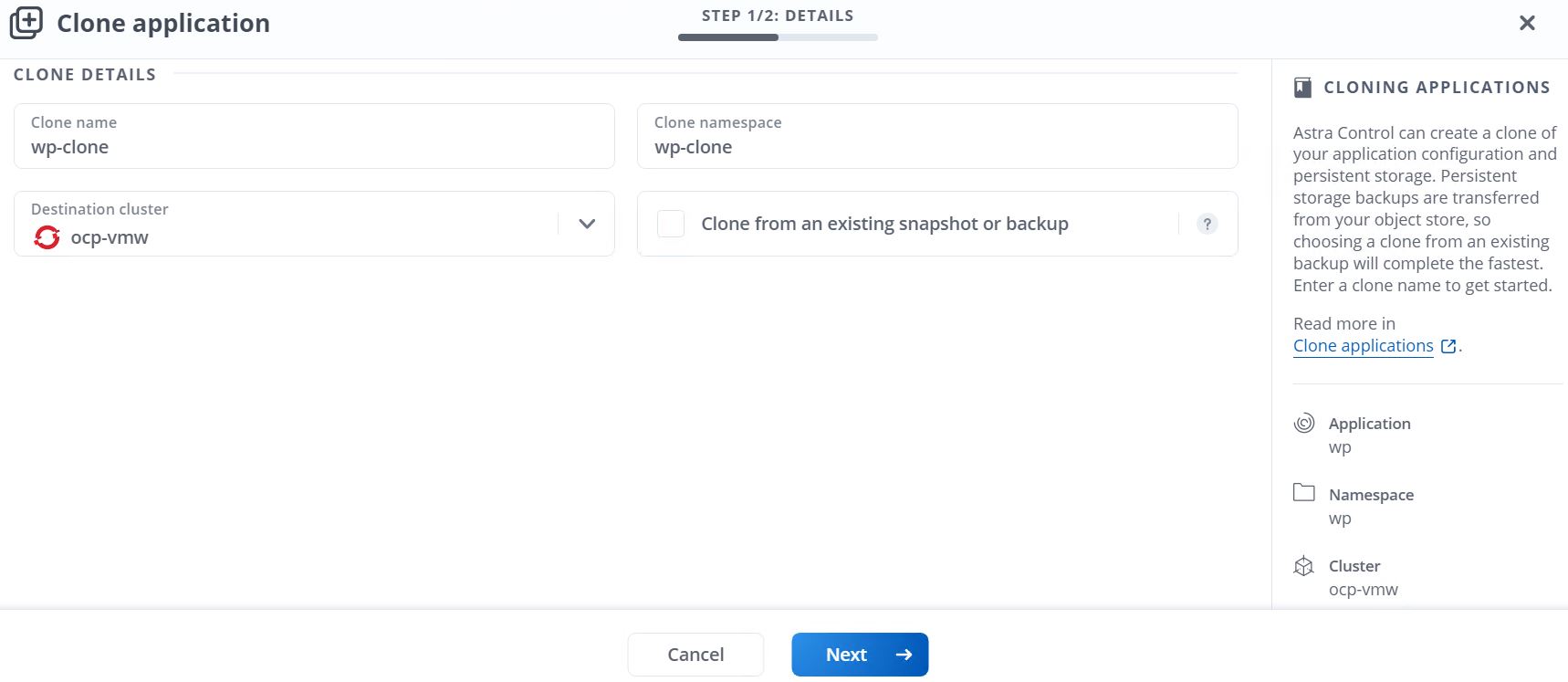
-
新しいアプリケーションは Discovering 状態になり、 Astra Control Center は選択したクラスタにアプリケーションを作成します。アプリケーションのすべてのリソースが Astra によってインストールおよび検出されると、アプリケーションは Available 状態になります。